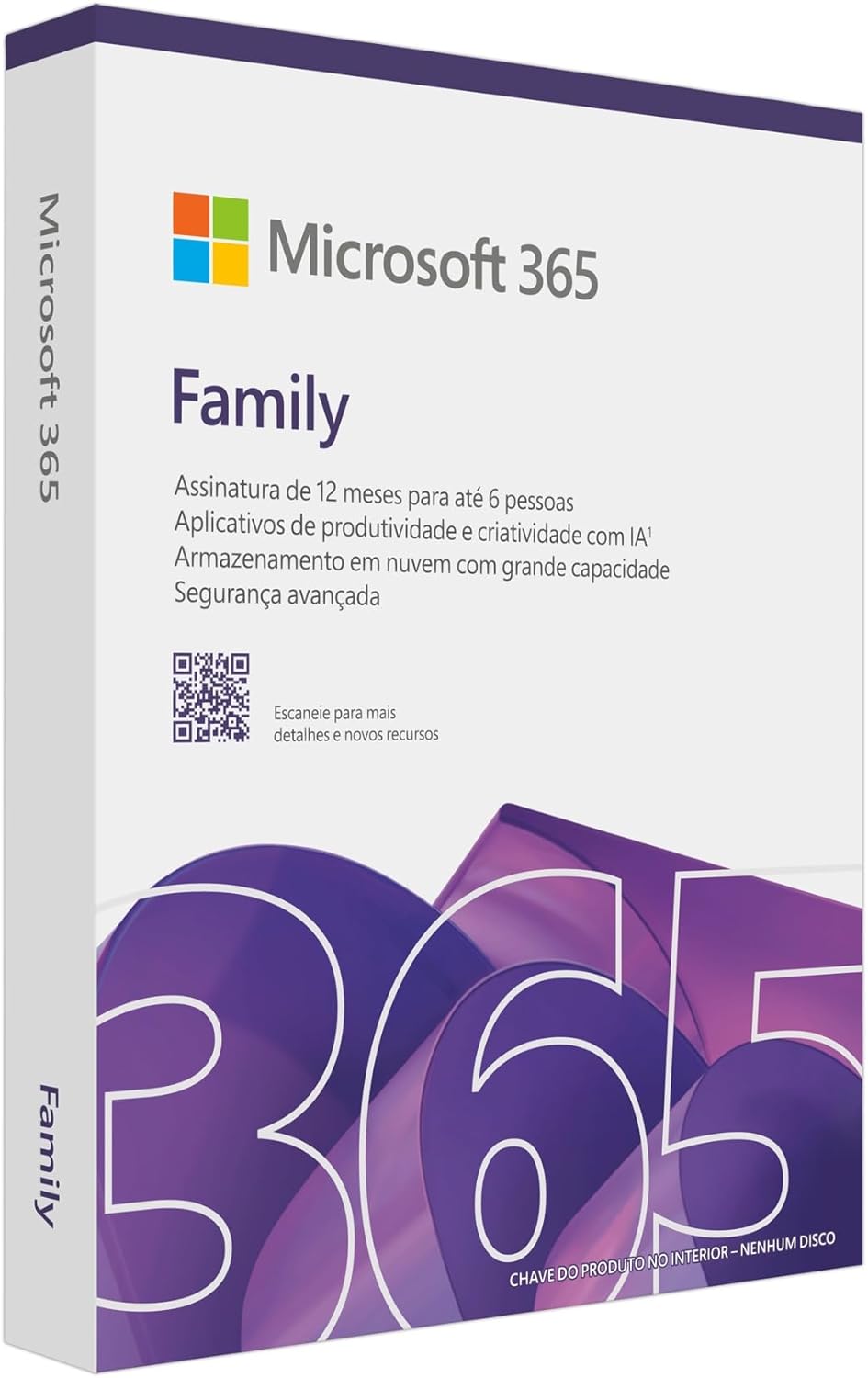cmd & batch script - comandos úteis
Listagem de diretório atual
dir
Mudando de diretório
cd [caminho]
Adicionando credenciais de acesso a um servidor de rede no cofre do usuário
cmdkey /add:[nome_ou_ip] /user:[username] /pass:[senha]
Configurando o ip da máquina
netsh interface ip set address "Conexão Local" static [ip] [mascara] [gateway padrao]
Substitua o Conexão Local pelo nome da interface de rede conforme aparece na Central de redes e compartilhamento. Para execução dessa operação via script recomendamos renomear a conexão nas configurações do adaptador para um nome simplificado, tal como LAN.
Atribuindo um segundo endereço de IP estático a uma máquina
netsh interface ipv4 add address "LAN" [ip] [mascara] [gateway padrao]
Exibindo uma mensagem popup para um usuário
msg * "Texto da mensagem"
Reiniciando o sistema
shutdown -r -t [tempo em segundos] -c "Mensagem a exibir ao usuário"
Exemplo: para reiniciar o computador em 3 minutos sem exibir mensagem ao usuário:
shutdown -r -t 180
Cancelar uma reinicialização ou desligamento agendado
shutdown -a
Habilitando e desabilitando interface de redes via prompt de comando
netsh interface set interface name="WANSATELITE" admin=ENABLED
netsh interface set interface name="VELOX" admin=DISABLED
Calculando o hash md5 ou SHA1 de um arquivo no windows via prompt de comando
certutil -hashfile <nome_do_arquivo> MD5
certutil -hashfile <nome_do_arquivo> SHA1
TIPOS DE HASH SUPORTADOS
Nota: Os algoritmos de hash suportados pelo
certutildo Windows 10 são: MD2 MD4 MD5 SHA1 SHA256 SHA384 SHA512
VERIFIQUE ONLINE COM NOSSA FERRAMENTA
Você também pode verificar os hashes MD5, SHA-1 e SHA-256 diretamente no seu navegador utilizando a nossa ferramenta Verificador de hash de arquivos
Obtendo o número serial da instalação do Windows gravado na BIOS via linha de comando
As versões mais recentes do Windows pré-instaladas na máquina (OEM) não vem com o selo de autenticidade (COA) com o número de série, pois esses passaram a ser gravados na BIOS da máquina. Para verificar a chave de instalação (número serial) de um windows original adquirido junto com um novo computador execute o seguinte comando:
wmic path softwarelicensingservice get OA3xOriginalProductKey
Visualizando e removendo as chaves de produto (product key) do Microsoft Office instaladas na máquina
Todos os comandos precisam ser executados a partir da pasta onde o office está instalado, neste exemplo consideraremos que o office está instalado no caminho C:\Program Files\Microsoft Office\Office16 faça os ajustes necessários conforme seu caso.
cd "C:\Program Files\Microsoft Office\Office16"
cscript ospp.vbs /dstatus
cscript ospp.vbs /unpkey:[FinalChave]
Na segunda linha o comando exibe as chaves atualmente instaladas, note que haverá uma ou mais linhas no resultado contendo a informação: Last 5 characters of installed product key: XYZ99 nesse caso o XYZ99 seria a informação que seria preenchida no comando da terceira linha no espaço indicado como [FinalChave].
Calculando os hashes MD5 de todos os aquivos do diretório atual
Incluindo subdiretórios
for /r %i in (*) do certutil -hashfile "%i" MD5
Excluindo subdiretórios
for %i in (*) do certutil -hashfile "%i" MD5
Veja também
|
|
Renato Monteiro Batista
Engenheiro de Computaçãohttps://renato.ovh |

|